Visual Studio Code è un editor di codice sorgente gratuito realizzato da Microsoft per Windows, Linux macOS. Le funzionalità di Visual Studio Code includono il supporto per il debug, il controllo Git incorporato, il completamento intelligente del codice, i frammenti e il refactoring del codice. Microsoft Visual Studio Code ha anche un'ampia libreria di estensioni che può supportare ulteriormente lo sviluppo e la codifica di software dedicati per arricchire e aiutare a sviluppare e utilizzare il software.
Nella guida seguente imparerai come installare Microsoft Visual Code Editor su Debian 11, Bullseye.
Prerequisiti
- Sistema operativo consigliato: Debian 11 Bullseye.
- Account utente: Un account utente con privilegi sudo o accesso root (comando su) .
Aggiornamento del sistema operativo
Aggiorna la tua Debian 11 sistema operativo per assicurarsi che tutti i pacchetti esistenti siano aggiornati:
sudo apt update && sudo apt upgradeAccesso root o sudo
Per impostazione predefinita, quando crei il tuo account all'avvio con Debian rispetto ad altre distribuzioni, non riceve automaticamente lo stato sudoers. Devi avere accesso alla password root per usare il comando su oppure visita il nostro tutorial su Come aggiungere un utente a Sudoer su Debian.
Installa le dipendenze per l'installazione
Per installare Microsoft Visual Studio, dovrai assicurarti che i seguenti pacchetti siano installati. Esegui il comando seguente per verificare o installare i pacchetti:
sudo apt install software-properties-common apt-transport-https curl -yInstalla pacchetto CURL
Il tutorial utilizzerà il pacchetto curl per scaricare la chiave GPG; Debian 11 ha questo installato per impostazione predefinita ma per verificare:
curl --versionEsempio di output se installato:
curl 7.74.0 (x86_64-pc-linux-gnu) libcurl/7.74.0 OpenSSL/1.1.1k zlib/1.2.11 brotli/1.0.9 libidn2/2.3.0 libpsl/0.21.0 (+libidn2/2.3.0) libssh2/1.9.0 nghttp2/1.43.0 librtmp/2.3
Release-Date: 2020-12-09
Se non hai curl installato, usa il seguente comando:
sudo apt install curl -yImporta chiave GPG e repository di Visual Studio
Innanzitutto, dovrai importare la chiave Microsoft GPG per verificare l'autenticità del pacchetto di installazione:
curl -sSL https://packages.microsoft.com/keys/microsoft.asc -o microsoft.asc
gpg --no-default-keyring --keyring ./ms_signing_key_temp.gpg --import ./microsoft.asc
gpg --no-default-keyring --keyring ./ms_signing_key_temp.gpg --export > ./ms_signing_key.gpg
sudo mv ms_signing_key.gpg /etc/apt/trusted.gpg.d/Esempio di output in caso di successo:
gpg: key EB3E94ADBE1229CF: public key "Microsoft (Release signing) <[email protected]>" imported
gpg: Total number processed: 1
gpg: imported: 1
In secondo luogo, importa il Microsoft Visual Source Repository con il seguente comando sul tuo terminale:
echo "deb [arch=amd64] https://packages.microsoft.com/repos/vscode stable main" | sudo tee /etc/apt/sources.list.d/vscode.list
Installa il codice di Visual Studio
Con il repository di origine ordinato, è necessario aggiornare l'elenco delle origini del gestore pacchetti apt per riflettere la nuova aggiunta prima dell'installazione di Visual Studio. Per fare ciò, esegui il seguente comando nel tuo terminale:
sudo apt updateOra installa Visual Studio con il comando seguente:
sudo apt install code -yPer confermare l'installazione, puoi utilizzare il comando di verifica della versione come segue:
code --versionEsempio di output:
1.59.1
3866c3553be8b268c8a7f8c0482c0c0177aa8bfa
x64
Avvia codice Visual Studio
Al termine dell'installazione, puoi eseguire Visual Studio in diversi modi. Per prima cosa, mentre sei nel tuo terminale Debian, puoi usare il seguente comando:
codeIn alternativa, esegui il comando code in background per liberare il terminale:
code &Tuttavia, questo non è pratico e dovresti usare il seguente percorso sul tuo desktop Debian per aprire con il percorso:Attività> Mostra applicazioni> Visual Studio . Se non riesci a trovarlo, usa la funzione di ricerca nel menu Mostra applicazioni se hai molte applicazioni installate.
Esempio:
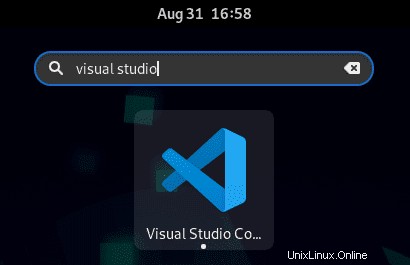
La prima volta apri Visual Studio, vedrai la seguente finestra:
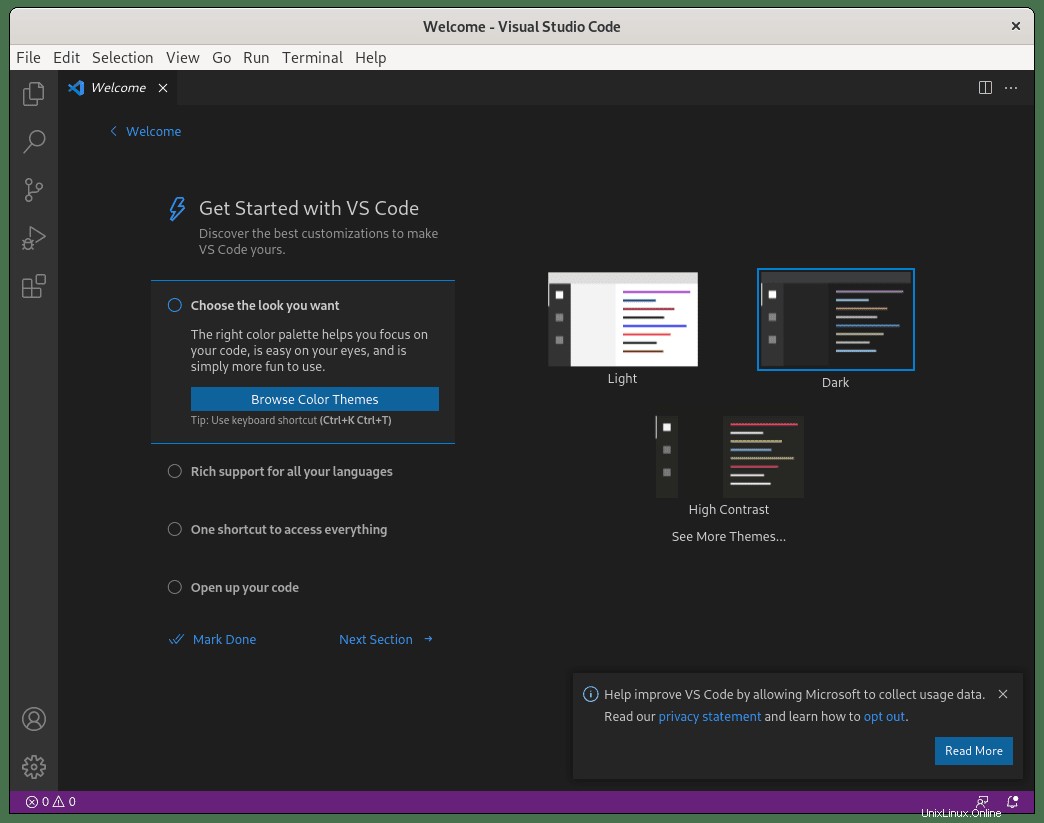
Congratulazioni, hai installato Microsoft Visual Studio Code su Debian 11 Bullseye.
Disinstalla codice Visual Studio
Per rimuovere il software Visual Studio dal tuo sistema Debian, esegui il seguente comando nel tuo terminale:
sudo apt autoremove code -yQuindi, per la rimozione completa, elimina il repository e la chiave GPG:
sudo rm /etc/apt/sources.list.d/vscode.*
sudo rm /etc/apt/trusted.gpg.d/ms_signing_key.gpg
sudo apt update